Восстановление удаленных потоков
Если вы или кто-то другой случайно удалите поток, не являющийся частью решения или входящий в решение, вы можете восстановить его в течение 21 дней после удаления.
Есть два способа восстановить удаленные потоки.
- Используйте соединитель управления Power Automate для восстановления удаленных потоков.
- Используйте PowerShell для восстановления удаленных потоков.
Заметка
- Действия, описанные в этой статье, применимы как к потокам без решения, так и потокам в решении.
- Потоки, которые были удалены более 21 дней назад, не могут быть восстановлены. Оба метода восстановления (скрипт PowerShell и соединитель управления Power Automate), а также служба поддержки Microsoft не могут помочь в их восстановлении.
- После восстановления потока он по умолчанию находится в отключенном состоянии. Вы должны вручную включить поток в соответствии с вашими требованиями.
Восстановление удаленных потоков с помощью соединителя управления Power Automate
Вы можете восстановить удаленный поток без решения или с решением в течение 21 дней после удаления с помощью Power Automate. Поток без решения — это поток, который не был создан внутри решения. Как администратор, все, что вам нужно, это поток кнопок с двумя действия соединителя управления Power Automate: Список потоков от имени администратора и Восстановить удаленные потоки от имени администратора.
В рамках этого процесса, состоящего из четырех простых и быстрых шагов, вы сначала получите список удаленных потоков в среде, используя действие Список потоков от имени администратора. Затем вы будете использовать действие Восстановить удаленные потоки от имени администратора, чтобы восстановить поток с помощью свойства потока flowName, которое вы извлекли из действия Список потоков от имени администратора.
Создайте ручной поток с триггером кнопки.

Добавьте действие Список потоков от имени администратора.
Выберите + Новый шаг.
Найдите Соединитель управления Power Automate или действие Список потоков от имени администратора.
Выберите действие Список потоков от имени администратора.
В раскрывающемся меню Среда выберите среду, из которой изначально был удален поток.
В раскрывающемся меню Включить обратимо удаленные потоки выберите Да.

Запустите поток, чтобы записать
flowNameпотока, который вы хотите получить.Запуск потока.
Разверните выполнение потока.
Разверните строку ВЫХОДЫ/значение действия Список потоков от имени администратора.
Вы увидите все потоки в этой среде, к которым у вас есть доступ в качестве администратора, включая обратимо удаленные.
Используя "displayName" среди других метаданных потока, определите поток, который вы пытаетесь восстановить, и запишите имя из поля "name".
На следующем снимке экрана имя потока выделено зеленым цветом. Это значение понадобится на следующем шаге.

Добавьте действие Восстановить удаленные потоки от имени администратора и запустите поток.
Добавьте действие Восстановить удаленные потоки от имени администратора из соединителя управления Power Automate.
В поле Поток введите имя значения из шага 3.

Запуск потока.

После успешного выполнения вы заметите, что поток был восстановлен в отключенном состоянии в среде, из которой он был изначально удален.

Восстановление удаленных потоков с помощью PowerShell
В этом разделе вы узнаете, как восстановить удаленные потоки с помощью PowerShell.
Предварительные требования для PowerShell
- Необходимо установить последнюю версию командлетов PowerShell для Power Apps.
- Вы должны быть администратором среды.
- На вашем устройстве должна быть настроенная политика выполнения для запуска скриптов PowerShell.
Чтобы начать, откройте PowerShell с повышенными привилегиями.

Установите последнюю версию командлетов PowerShell для Power Apps.
Войдите в среду Power Apps.
Используйте эту команду для аутентификации в среде. Эта команда открывает отдельное окно, в котором запрашивается ваши данные аутентификации Microsoft Entra.
Add-PowerAppsAccountУкажите учетные данные, которые вы хотите использовать для подключения к вашей среде.
Запустите следующий сценарий, чтобы получить список потоков в среде, включая потоки, которые были обратимо удалены в течение последних 21 дней.
Если параметр
IncludeDeletedне распознан, возможно, вы работаете с более старой версией сценариев PowerShell. Убедитесь, что вы используете последнюю версию модулей сценариев, и повторите шаги.Get-AdminFlow -EnvironmentName 41a90621-d489-4c6f-9172-81183bd7db6c -IncludeDeleted $true //To view examples: Get-Help Get-AdminFlow -ExamplesСовет
Перейдите по URL-адресу любого из потоков в вашей среде, чтобы получить имя вашей среды (https://make.powerautomate.com/Environments/<имя_среды>/flows), который требуется для последующих шагов. Не опускайте слова с префиксом в URL-адресе, если он содержится в имени вашей среды, например, Default-8ae09283902-....
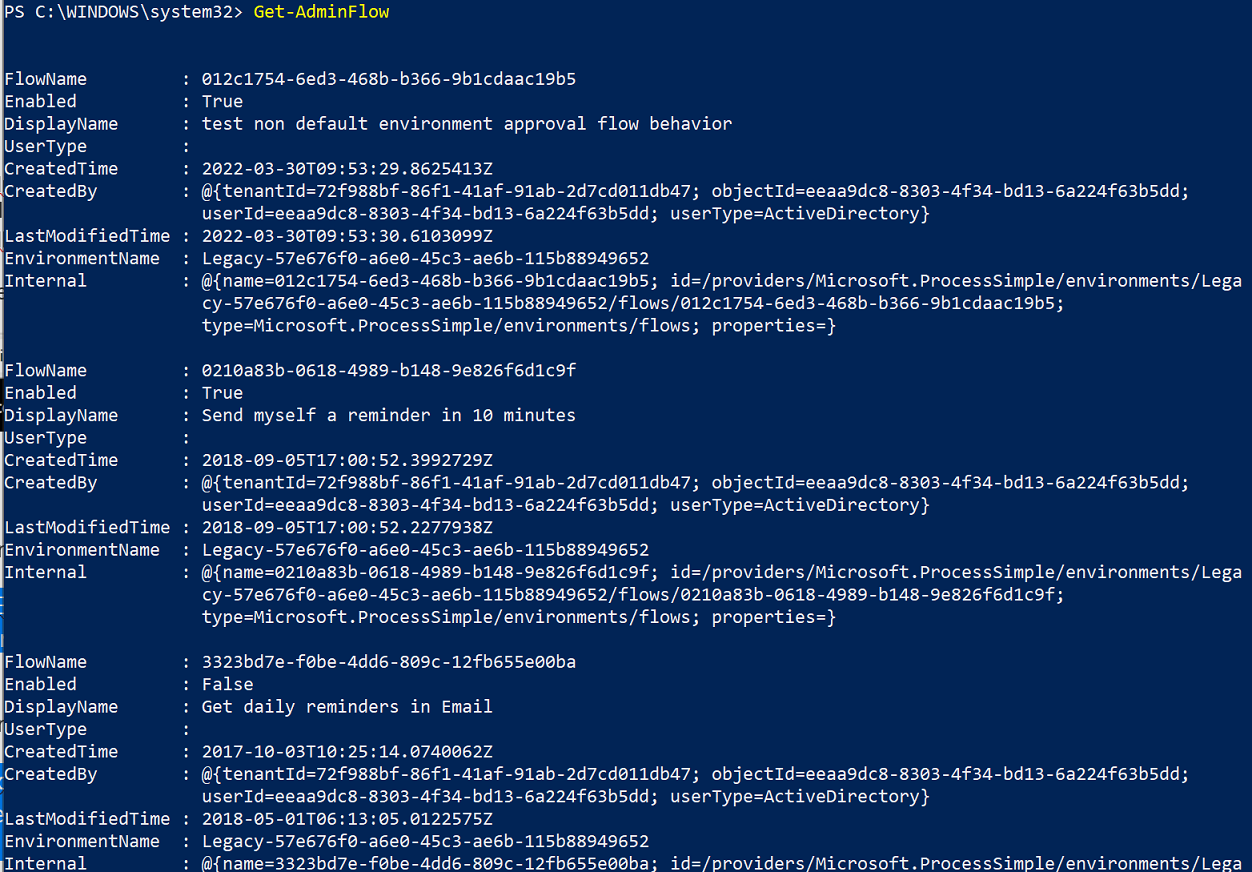
При желании вы можете отфильтровать список потоков, если вам известна часть имени удаленного потока, чей идентификатор потока flowID вы хотите найти. Для этого используйте сценарий, похожий на этот, который находит все потоки (включая обратимо удаленные потоки) в среде 3c2f7648-ad60-4871-91cb-b77d7ef3c239, которые содержат строку «Testing» в своем отображаемом имени. 256fe2cd306052f68b89f96bc6be643
Get-AdminFlow Testing -EnvironmentName 3c2f7648-ad60-4871-91cb-b77d7ef3c239 -IncludeDeleted $trueЗапишите значение
FlowNameпотока, который вы хотите восстановить, из предыдущего шага.Запустите следующий сценарий, чтобы восстановить обратимо удаленный поток со значением
FlowNameв виде 4d1f7648-ad60-4871-91cb-b77d7ef3c239 в среде с именем Default-55abc7e5-2812-4d73-9d2f-8d9017f8c877.Restore-AdminFlow -EnvironmentName Default-55abc7e5-2812-4d73-9d2f-8d9017f8c877 -FlowName 4d1f7648-ad60-4871-91cb-b77d7ef3c239 //To view examples: Get-Help Restore-AdminFlow -ExamplesПо желанию можно запустить сценарий
Restore-AdminFlowсо следующими аргументами для восстановления нескольких удаленных потоков.foreach ($id in @( "4d1f7648-ad60-4871-91cb-b77d7ef3c239", "eb2266a8-67b6-4919-8afd-f59c3c0e4131" )) { Restore-AdminFlow -EnvironmentName Default-55abc7e5-2812-4d73-9d2f-8d9017f8c877 -FlowName $id; Start-Sleep -Seconds 1 }